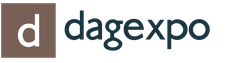Метод скользящей средней в Microsoft Excel. Вычисление скользящего среднего средствами Excel
Транскрипт
1 Прогнозирование в Excel методом скользящего среднего доктор физ. мат. наук, профессор Гавриленко В.В. ассистент Парохненко Л.М. (Национальный транспортный университет) Теоретическая справка. При моделировании различных экономических процессов на практике широко используются возрастающие возможности современных компьютерных технологий, а также эффективные способы прогнозирования. Так, для разработки прогнозов в пакете Exсel можно воспользоваться такими инструментами , как: построение регрессий; экспоненциальное сглаживание; скользящее среднее. В данной работе процесс разработки прогноза средствами Excel осуществляется с помощью метода скользящего среднего. Заметим, что методика прогнозирования с помощью регрессий достаточно подробно описана авторами в . Метод скользящего среднего используются для сглаживания и прогнозирования временных рядов. Напомним, что временной ряд это множество пар данных (X,Y), в которых X это моменты или периоды времени (независимая переменная), а Y параметр, характеризующий величину исследуемого процесса (зависимая переменная). Метод скользящего среднего позволяет выявить тенденции изменения фактических значений параметра Y во времени и спрогнозировать будущие значения Y. Полученную модель можно эффективно использовать в случаях, если для значений прогнозируемого параметра наблюдается устоявшаяся тенденция в динамике. Этот метод не столь эффективен в случаях, когда такая тенденция нарушается, например, при стихийных бедствиях, военных действиях, общественных беспорядках, при резком изменении параметров внутренней или внешней ситуации (уровня инфляции, цен на сырье); при коренном изменении плана деятельности фирмы, терпящей убытки. Основная идея метода скользящего среднего состоит в замене фактических уровней исследуемого временного ряда их средними значениями, погашающими случайные колебания. Таким образом, в результате получается сглаженный ряд значений исследуемого параметра, позволяющий более четко выделить основную тенденцию его изменения. Метод скользящего среднего относительно простой метод сглаживания и * прогнозирования временных рядов, основанный на представлении прогноза y t в виде среднего значения m предыдущих наблюдаемых значений y (i= 1, m), то m * 1 есть: y t = yt i. Если, например, при исследовании временного ряда данных m i= 1 о прибыли предприятия по месяцам в качестве прогноза выбрать скользящее среднее за три месяца (m = 3), то прогнозом на июнь будет среднее значение по- t i
2 казателей за три предыдущих месяца (март, апрель, май). Если же выбрать 4-х месячное скользящее среднее (m = 4), то прогнозом на июнь будет среднее значение показателей за четыре предыдущих месяца (февраль, март, апрель, май). Часто, например, при разработке прогноза объема продаж предприятия метод скользящего среднего, основанный на наблюдениях за 3 (или 4) предыдущих месяца, бывает эффективнее (позволяет отслеживать фактический объем продаж с большей точностью), чем методы, основанные на долгосрочных наблюдениях (за 12 месяцев и более). Это объясняется тем, что в результате применения 3-месячного скользящего среднего каждое из 3-х значений показателя (за эти три месяца) отвечает за одну треть значения прогноза. При 12-месячном скользящем среднем значения каждого из показателей этих же последних трех месяцев отвечают лишь за одну двенадцатую прогноза. К сожалению, нет правила, позволяющего подбирать оптимальное число m членов скользящего среднего. Однако можно отметить, что чем меньше m, тем сильнее прогноз реагирует на колебания временного ряда, и наоборот, чем больше m, тем процесс прогнозирования становится более инерционным. На практике величина m обычно принимается в пределах от 2 до 10. При наличии достаточного числа элементов временного ряда приемлемое для прогноза значение m можно определить, например, следующим образом: задать несколько предварительных значений m; сгладить временной ряд, используя каждое заданное значение m; вычислить среднюю ошибку прогнозирования по одной из формул: 1 * o ε = y t y t (среднее абсолютное отклонение); n 1 yt o ε = y n y t t t * t (среднее относительное отклонение); 1 * 2 o ε = (yt yt) (среднее квадратичное отклонение), n t где n количество используемых при расчете моментов времени t ; выбрать значение m, соответствующее меньшей ошибке. Реализацию процесса сглаживания и прогнозирования методом скользящего среднего в среде Excel можно осуществить: введением в ячейки соответствующей формулы, например, используя встроенную функцию СРЗНАЧ(); с помощью инструмента Скользящее среднее надстройки "Пакет анализа"; добавлением в диаграмму, построенную по исходному временному ряду, линии тренда на основе метода линейной фильтрации.

3 Задача. Учитывая представленные в таблице данные ежемесячной прибыли фирмы за 11 месяцев текущего года, составить прогноз о прибыли фирмы на 12-й месяц. Рис.1. Таблица значений прибыли фирмы по месяцам Решение задачи В дальнейшем при решении сформулированной задачи для удобства представления полученных результатов расчетов будут использоваться рабочие листы Z1, Z2, Z3, Z4: лист Z1 для формирования сглаженных временных рядов на основе метода скользящего среднего с помощью функции СРЗНАЧ() и вычисления их средних отклонений от исходного временного ряда; лист Z2 для реализации процесса сглаживания исходного временного ряда с помощью инструмента Скользящее среднее надстройки Пакет анализа; лист Z3 для визуального представления сглаженного временного ряда, построенного с помощью линии тренда типа Линейная фильтрация на основе диаграммы для исходного временного ряда; лист Z4 для сравнительного анализа результатов, полученных с помощью выбранных выше инструментов: на основе исходного временного ряда строятся сглаженные временные ряды значений 2-х месячного скользящего среднего с помощью функции СРЗНАЧ(), инструмента Скользящее среднее надстройки "Пакет анализа" и линии тренда типа Линейная фильтрация. Применение встроенной функции СРЗНАЧ() Процесс получения сглаженного временного ряда, а также прогноз о прибыли фирмы на 12-й месяц текущего года по данным исходного временного ряда будет осуществляться по следующему сценарию: 1. На основе данных, приведенных в таблице рис.1, на рабочем листе Excel создается таблица, заполняемая данными исходного временного ряда. 2. Формируются и заносятся в таблицу данные сглаженных временных рядов для 2-х, 3-х и 4-х месячного скользящего среднего.

4 3. Строятся графики исходного временного ряда и сглаженных временных рядов. 4. По одной из выше приведенных формул вычисляются средние отклонения полученных сглаженных временных рядов от исходного временного ряда. 5. В качестве модели выбирается сглаженный временной ряд с меньшим средним отклонением, и на основании его показателей составляется прогноз о прибыли фирмы на 12-й месяц текущего года. Переходим к реализации решения задачи. 1. Заполняем диапазон ячеек A5:B15 рабочего листа Z1 данными временного ряда из таблицы рис.1. В результате получаем таблицу, приведенную на рис.2. Рис.2. Исходная таблица на рабочем листе Excel 2. По данным временного ряда из диапазона ячеек A5:B15 строим на основе метода скользящего среднего три модели исследуемой зависимости по данным за 2, 3 и 4 предыдущих месяца соответственно. Значения полученных сглаженных временных рядов располагаем соответственно в диапазонах ячеек C7:С16; D8:D16; E9:E16. Сначала строим ряд значений скользящего среднего по двум месяцам: в ячейку C7 заносим формулу =СРЗНАЧ(B5:B6) и, используя маркер заполнения, копируем ее на диапазон ячеек C8:C16, в результате чего диапазон ячеек C7:C16 заполняется вычисленными показателями 2-х месячного скользящего среднего. Аналогично строятся ряды значений 3-х и 4-х месячного скользящего среднего: в ячейку D8 вводим формулу =СРЗНАЧ(B5:B7) и, используя маркер заполнения, копируем ее на диапазон ячеек D9:D16, в результате чего диапазон ячеек D8:D16 заполняется показателями 3-х месячного скользящего среднего; вводим в ячейку E9 формулу =СРЗНАЧ(B5:B8) и маркером заполнения копируем ее на диапазон ячеек E10:E16, в результате чего диапазон ячеек E9:E16 заполняется показателями 4-х месячного скользящего среднего. На рис.3 4 приведены таблицы с результатами для 2-х, 3-х и 4-х месячного скользящего среднего, а также используемые при этом формулы.

5 Рис.3. Таблица значений для 2-х, 3-х, 4-х месячного скользящего среднего Рис.4. Содержимое ячеек таблицы рис.3 На рис.5 приведены график исходного временного ряда и построенные относительно него прогнозные линии тренда скользящего среднего. Отметим, что эти графики строились по стандартной методике построения диаграмм в Excel. Поскольку полученные значения сглаженных временных рядов на основе скользящего среднего базируются на данных предыдущих наблюдений, то они запаздывают по сравнению с соответствующими значениями исходного временного ряда: линии тренда скользящего среднего сдвинуты относительно графика исходного временного ряда (рис.5). В таблицах на рис.6 10 приведены абсолютные, относительные и средние квадратичные отклонения значений 2-х, 3-х и 4-х месячного скользящего среднего

6 от соответствующих значений исходного временного ряда, а также содержимое ячеек в этих таблицах. Рис.5. Графики исходного временного ряда и сглаженных временных рядов Рис.6. Таблица абсолютных отклонений

7 Рис.7. Содержимое ячеек в таблице рис.6 Рис. 8. Таблица относительных отклонений Рис.9. Содержимое ячеек в таблице рис.8 Рис.10. Таблица средних квадратичных отклонений

8 Значения среднего квадратичного отклонения в диапазоне ячеек B41:D41 получаются следующим образом: в ячейку B41 вводится формула: =КОРЕНЬ(СУММКВРАЗН(B9:B15;C9:C15)/СЧЕТ(B9:B15)), в ячейку C41 вводится формула: =КОРЕНЬ(СУММКВРАЗН(B9:B15;D9:D15)/СЧЕТ(B9:B15)), в ячейку D41 вводится формула: =КОРЕНЬ(СУММКВРАЗН(B9:B15;E9:E15)/СЧЕТ(B9:B15)). Следует обратить внимание, что для проведения сравнительного анализа погрешностей для 2-х, 3-х и 4-х месячного скользящего среднего было взято одинаковое число наблюдений. Вывод. Из приведенных таблиц следует, что для сглаживания исходного временного ряда и составления прогноза о тенденции изменения прибыли фирмы предпочтительнее модель 2-х месячного скользящего среднего, поскольку она более точно реагирует на колебания исходного временного ряда и имеет меньшие ошибки прогнозирования (абсолютные, относительные, среднее квадратичные). Прогнозное значение прибыли фирмы на 12 месяц 8325 тыс. грн. Инструмент Скользящее среднее надстройки "Пакет анализа" Реализацию процесса сглаживания и прогнозирования методом скользящего среднего в среде Excel можно осуществить с помощью инструмента Скользящее среднее надстройки "Пакет анализа" по следующей методике: 1. На рабочем листе Z2 создаем таблицу, в которой диапазон ячеек A5:B15 заполняем данными временного ряда из исходной таблицы (рис.1). 2. Диапазон ячеек C5:С15 заполняем значениями сглаженного ряда, полученного по данным за 2 предыдущих месяца с помощью инструмента Скользящее среднее надстройки "Пакет анализа", а диапазон ячеек D5:D15 значениями его стандартных погрешностей. 3. Аналогично заполняются диапазоны ячеек E5:E15 и F5:F15 значениями сглаженного ряда, полученного по данным за 3 предыдущих месяца, и значениями его стандартных погрешностей соответственно. Технология построения ряда значений, например, для 2-х месячного скользящего среднего с помощью инструмента Скользящее среднее надстройки "Пакет анализа" заключается в следующем: Выбираем в меню Сервис команду Анализ данных. Появится диалоговое окно Анализ данных (рис.11), в котором содержатся все доступные инструменты анализа данных. Из списка выбираем инструмент Скользящее среднее и щелкаем по кнопке ОК. Появится диалоговое окно Скользящее среднее (рис.12). В поле Входной интервал указываем диапазон исходных данных на рабочем листе Excel, то есть диапазон ячеек B5:B15.

9 Рис.11. Диалоговое окно Анализ данных Рис.12. Диалоговое окно Скользящее среднее В поле Интервал вводим количество месяцев, которые включаются в подсчет скользящего среднего, то есть число 2 (так как в данном случае скользящее среднее строится по данным 2-х предыдущих месяцев). В поле ввода Выходной интервал вводим диапазон ячеек, в котором будут выведены полученные результаты, то есть диапазон ячеек C5:C15. При установке флажков в полях Вывод графика и Стандартные погрешности автоматически будет создана диаграмма по результатам анализа и в результат добавится столбец, содержащий статистическую оценку погрешности. В поле Метки следует установить флажок, если первая строка (столбец) во входном диапазоне содержит заголовки. Если входной диапазон не содержит заголовков, то необходимо снять флажок. Щелкаем по кнопке ОК. Аналогично строится ряд значений 3-х месячного скользящего среднего и его стандартные погрешности. На рис.13 приведена таблица значений 2-х и 3-х месячных скользящих средних и их стандартных погрешностей, полученных с помощью инструмента Скользящее среднее надстройки "Пакет анализа", а на рис.14а, 14б содержимое ячеек данной таблицы, то есть используемых в процессе решения формул.

10 Рис.13. Сглаженные ряды и их стандартные погрешности, полученные с помощью инструмента Скользящее среднее надстройки "Пакет анализа" Рис.14а. Содержимое ячеек таблицы рис.13 (начало)

11 Рис.14б. Содержимое ячеек таблицы рис.13 (продолжение) Рис.15. Графики исходного временного ряда и сглаженных временных рядов, построенных с помощью инструмента Скользящее среднее надстройки "Пакет анализа" Вывод: сравнение стандартных погрешностей из диапазона ячеек D9:D15 с соответствующими стандартными погрешностями из диапазона ячеек F9:F15 (рис.13) позволяют считать модель 2-х месячного скользящего среднего предпочтительнее для сглаживания и прогнозирования, так как она во всех точках рассматри-

12 ваемого временного диапазона имеет меньшие стандартные погрешности. Прогнозным значением прибыли фирмы на 12 месяц будет значение, содержащееся в ячейке C15, то есть 8325 тыс. грн. Построение линий тренда по методу линейной фильтрации Для графического анализа данных на диаграмме можно воспользоваться построением линии тренда по точкам скользящего среднего. Такая линия тренда позволяет построить сглаженную кривую, графическое представление которой более ясно показывает существующую закономерность в развитии данных. Для исходной таблицы значений (рис.2) применим метод линейной фильтрации (или метод скользящего среднего) и построим линии тренда. Технология построения линии тренда заключается в следующем: По данным исходной таблицы (рис.2) построим график, выбирая тип Точечный в диалоговом окне Тип диаграммы. По желанию можно изменить вид построенного графика и его маркера, тип линии, цвет и толщину. Для этого следует перейти в режим редактирования полученного графика, щелкнув двойным щелчком левой кнопкой мыши на построенном графике. В появившемся диалоговом окне Формат ряда данных задаем необходимые параметры изменения графика и нажимаем клавишу ОК. Далее выделяем этот ряд данных, щелкнув по линии графика правой кнопкой мыши (выделение ряда будет произведено черными квадратиками). В появившемся контекстном меню, выбираем пункт меню Добавить линию тренда. Либо после выделения ряда щелчком любой кнопки мыши выберите команду Добавить линию тренда в меню Диаграмма. На экране появится диалоговое окно Линия тренда (рис.16). На вкладке Тип выбираем тип линии тренда Линейная фильтрация (скользящее среднее). При выборе типа Линейная фильтрация необходимо ввести в поле Период число периодов (точек), используемых для расчета скользящего среднего. Введем в это поле число 2, т.к. проводим построение линии тренда по 2 месяцам. Нажимаем ОК. По аналогии поступаем при построении линии тренда по 3 месяцам, введя в поле Период число 3. На рис18. представлены построенные графики исходного временного ряда и линии тренда 2-х и 3-х месячного скользящего среднего.
13 Рис.16. Диалоговое окно Линия тренда Построенные линии тренда можно форматировать. Для этого: выделяем линию тренда, щелкнув но ней мышью, затем щелкните правой кнопкой мыши и из появившегося контекстного меню выбираем пункт Форматирование линии тренда. появляется диалоговое окно Формат линии тренда (рис. 17), в котором можно установить желаемый Вид тренда: тип линии, цвет, толщину; можно изменить название сглаженной кривой, открыв в этом же диалоговом окне вкладку Параметры. Установив необходимые параметры, нажимаем ОК.

14 Рис. 17. Диалоговое окно Формат линии тренда Отметим следующее: Поскольку метод линейной фильтрации реализуется путем нанесения на диаграмму линии тренда, его действие можно наблюдать визуально, но при этом нет возможности получить в свое распоряжение численные результаты, поскольку они не заносятся в электронную таблицу.

15 Рис. 18. Графики исходного временного ряда и линий тренда 2-х и 3-х месячного скользящего среднего Сравнение инструментов Технологию сравнения инструментов можно реализовать следующими действиями: На основе данных временного ряда, приведенных в исходной таблице рис.2, построим ряд значений 2-х месячного скользящего среднего с помощью функции СРЗНАЧ() и 2-х месячного скользящего среднего Пакета анализа. Построим график исходного временного ряда и линии тренда сглаженных временных рядов.
16 Рис. 19. Таблица значений 2-х месячного скользящего среднего, полученного с помощью функции СРЗНАЧ() и Пакета анализа Рис.20. Графики исходного временного ряда, 2-го месячного скользящего среднего, полученного с помощью функции СРЗНАЧ, инструмента Скользящее среднее надстройки "Пакет анализа" с добавлением линии тренда типа Линейная фильтрация
17 Сравнивая значения скользящего среднего в столбце С, полученные путем непосредственного введения формул в ячейки рабочего листа, со значениями скользящего среднего в столбце D, вычисленными с помощью инструмента Скользящее среднее надстройки "Пакет анализа" (рис.20), можно заметить, что показатели скользящего среднего в столбце С сдвинуты на одну позицию вниз по сравнению со столбцом D. Эту проблему можно решить, например, так: после того, как будет вычислены значения скользящего среднего, следует выделить все эти значения и сместить их на одну строку рабочего листа вниз. Это действие позволит связать прогнозы именно с теми периодами, к каким они относятся. Однако, если будет установлен флажок Вывод графика в диалоговом окне Скользящее среднее (рис.12), то график разместит данные прогноза в соответствии с данными рабочего листа. Сдвинув значения рабочей таблицы на одну строку вниз, необходимо также отредактировать и построенный график по данным прогноза. Отметим достоинства и недостатки составления прогноза с применением метода скользящего среднего: Составление прогноза с помощью инструмента скользящего среднего довольно просты и достаточно точно отражают изменения основных показателей предыдущего периода. Иногда при составлении прогноза они даже эффективнее, чем методы, основанные на долговременных наблюдениях. Однако простое скользящее среднее является хоть и быстрым, но не всегда точным способом выявления общих тенденций временного ряда. При составлении прогнозов скользящего среднего с помощью надстройки Пакет Анализа прогноз создается на один временной период раньше. Можно построить график, в котором данные временного ряда используются для построения линии тренда скользящего среднего, но на графике не показаны фактические числовые значения скользящего среднего. А также, нет возможности изменить расположение линии тренда на графике. Составление прогнозов на основе скользящего среднего не дают прогноза выходящего за пределы известных данных. Передвинуть границу оценки в будущее по временной оси можно с помощью одной из статистической функции регрессионного анализа пакета Excel . Литература 1. Карлберг К. Бизнес анализ с помощью Excel. К.: Диалектика, с. 2. Гавриленко В.В., Парохненко Л.М. Решение задач аппроксимации средствами Excel // Компьютеры + программы, С Н.В. Макарова, В.Я. Трофимец. Статистика в Excel: Учебное пособие. М.: Финансы и статистика, с. 4. Ю.Н. Тюрин, А.А. Макаров. Анализ данных на компьютере / Под ред. В.Э. Фигурнова. М: ИНФРА-М, с.
Лабораторная работа 2 Тема: Технология аналитического моделирования в СППР. Технологии анализа и прогнозирования на основе трендов Цель: изучение возможностей и формирование умения использования универсальной
Практическая работа 3.7. Использование мастера функций MS Excel. Построение диаграмм Цель работы. Выполнив эту работу, Вы научитесь: вводить формулы в ячейки таблицы; использовать Мастер функций MS Excel
Лабораторная работа 8. ПОСТРОЕНИЕ ГРАФИКОВ И ДИАГРАММ В EXCEL Цель работы: научиться пользоваться средствами графического отображения информации в среде Ecel, способах ее форматирования и использования
ПРОГНОЗИРОВАНИЕ ОБЪЕМА ПРОДАЖ БЕНЗИНА МЕТОДОМ ЭКСТРАПОЛЯЦИИ ТРЕНДОВ Пучкова В. С., Растеряев Н.В. Донской государственный технический университет (ДГТУ) Ростов-на-Дону, Россия FORECASTING OF SALES VOLUMES
РЕШЕНИЕ ЗАДАЧ ОПИСАТЕЛЬНОЙ СТАТИСТИКИ С ПОМОЩЬЮ ПАКЕТА АНАЛИЗА MS EXCEL Простейшие задачи описательной статистики могут решаться с использованием табличных процессоров. Далее все примеры приводятся для
Лабораторная работа по Excel (файл.xls на странице www.matburo.ru/sub_appear.php?p=l_excel) Создание, заполнение, редактирование и форматирование таблиц Что осваивается и изучается? Ввод и форматирование
3.4. Работа с электронными таблицами 3.4.1. Пользовательский интерфейс программы Microsoft Excel. Создание и редактирование таблиц Документ в программе Microsoft Excel (MS Excel) называется рабочей книгой,
Названия рядов Графическое представление данных с использованием диаграмм 1.1 Основные понятия Любая диаграмма строится в системе координат, задаваемой горизонтальной осью, называемой осью категорий, и
Глава 4. Работа с диаграммами и сводные таблицы Представление данных с помощью диаграмм позволяет обеспечить наглядную демонстрацию информации, расположенной в ячейках рабочего листа. Так, с помощью диаграмм
ПРАКТИКУМ 5.2.4. ДИАГРАММЫ. ТЕХНОЛОГИЯ ПОСТРОЕНИЯ И РЕДАКТИРОВАНИЯ ПРАКТИКУМ 5.2.4. ДИАГРАММЫ. ТЕХНОЛОГИЯ ПОСТРОЕНИЯ И РЕДАКТИРОВАНИЯ... 1 ОБЪЕКТЫ ДИАГРАММЫ... 1 ПОСТРОЕНИЕ ДИАГРАММЫ... 3 1-й шаг. Выделение
Диаграммы и графики Предварительные сведения о построении диаграмм Построение и редактирование диаграмм и графиков Установка цвета и стиля линий. Редактирование диаграммы Форматирование текста, чисел,
Число газет Лабораторно-практическая работа ТЕМА: «MS Excel. Построения, форматирования и редактирования диаграмм, графиков». ЦЕЛЬ УРОКА: научиться строить, форматировать и редактировать диаграммы, графики.
Построение графиков функций и линии тренда. Волчков В.М., Стяжин В.Н. каф. Прикладной математики, ВолгГТУ Занятие 3 Существует множество специализированных компьютерных программ, позволяющих строить графики
Лабораторная работа 5. Обработка экспериментальных данных в электронных таблицах Задание 1. На первом рабочем листе документа ввести исходные данные, соответствующие варианту задания. Построить график
Лабораторная работа Microsoft Excel 2007. Работа с диаграммами 1. Вставка столбцов Вызвать контекстное меню для столбца и выбрать пункт Вставить (новый столбец добавляется левее выделенного). 1.1. Выделение
Использование MS Excel для графической обработки полученных результатов (рекомендации для учеников и учителей) Редактор таблиц MS Excel, входящий в стандартный комплект поставки пакета программ MS Office,
АВТОМАТИЗАЦИЯ ЭКОНОМЕТРИЧЕСКОГО МОДЕЛИРОВАНИЯ Т. А. Заяц УО «Белорусский торгово-экономический университет потребительской кооперации», г. Гомель В современных экономических условиях планирование и управление
МИНИСТЕРСТВО ЗДРАВООХРАНЕНИЯ РОССИЙСКОЙ ФЕДЕРАЦИИ ГБОУ ВЫСШЕГО ПРОФЕССИОНАЛЬНОГО ОБРАЗОВАНИЯ АМУРСКАЯ ГОСУДАРСТВЕННАЯ МЕДИЦИНСКАЯ КАДЕМИЯ Е.В. ПЛАЩЕВАЯ ЭЛЕКТРОННЫЕ ТАБЛИЦЫ EXCEL. МЕТОДИЧЕСКИЕ УКАЗАНИЯ
Лабораторная работа 4 Табулирование функций и построение графиков Цель: Приобрести навыки вычисления таблицы значений функции и построения графиков. Методические указания: Табулирование функции - это вычисление
Урок 10. Электронные таблицы Основные параметры электронных таблиц (ЭТ). ЭТ позволяют обрабатывать большие массивы числовых данных. В отличии таблиц на бумаге, электронные таблицы обеспечивают проведение
Темы практических работ: Практическая работа 1. Ввод данных в ячейки, редактирование данных, изменение ширины столбца, вставка строки (столбца) Практическая работа 2. Ввод формул Практическая работа 3.
ЛАБОРАТОРНЫЕ РАБОТЫ ПО MS EXCEL 2007 ЛАБОРАТОРНАЯ РАБОТА 1.... 1 ЛАБОРАТОРНАЯ РАБОТА 2... 3 ЛАБОРАТОРНАЯ РАБОТА 3... 4 ЛАБОРАТОРНАЯ РАБОТА 4... 7 ЛАБОРАТОРНАЯ РАБОТА 5... 8 ЛАБОРАТОРНАЯ РАБОТА 6... 10
АППРОКСИМАЦИЯ На практике часто приходится сталкиваться с задачей сглаживания экспериментальных данных задача аппроксимации. Основная задача аппроксимации построение приближенной (аппроксимирующей) функции
Лабораторно-практическая работа 13 «Связанные таблицы в MS Excel 2007» Основные принципы формирования рабочей книги. Для правильной организации работы в электронных таблицах Excel 2007 сформируйте макет
Excel. Имена диапазонов Возможно, вам приходилось работать с листами, в которых использовалась, формула типа: =СУММ(А5000:А5078). Вы гадали, что же находится в ячейках А5000:А5078!? Если в ячейках А5000:А5078
Инвестирование недвижимости: экономика, управление, экспертиза УДК 332.622 ПРИМЕНЕНИЕ РЕГРЕССИОННОГО АНАЛИЗА ПРИ РАСЧЕТЕ КОРРЕКТИРОВКИ НА РАЗМЕР В СРАВНИТЕЛЬНОМ ПОДХОДЕ Никульникова Наталья Евгеньевна,
Глава 1 Основы построения диаграмм Данные в электронной таблице представлены в виде строк и столбцов. При добавлении диаграммы ценность этих данных можно повысить, выделив связи и тенденции, которые не
ОСНОВНЫЕ КОМАНДЫ И ОПЕРАЦИИ! Проверьте, как Вы запомнили изученный материал Операционная система Windows 7 и текстовый процессор MS Word Основные действия при работе в Windows 7. Выделить значок Щелкнуть
Лабораторная работа Тема: Построение графиков функций Цель работы: Изучение графических возможностей пакета Ms Ecel Приобретение навыков построения графика функции на плоскости средствами пакета Задание
ПОСТРОЕНИЕ ДИАГРАММ. ТАБУЛИРОВАНИЕ ФУНКЦИЙ Цель работы: освоить основные приемы создания и редактирования диаграмм; изучить операцию копирования формул с помощью заполнения; научиться решать расчетные
1 Лабораторная работа 3 Решение задач. Подбор параметров, поиск решения 1. Реализация математической модели в Excel Математическая модель это описание состояния поведения некоторой реальной системы (объекта,
Задание Лабораторная работа 6. Построение эмпирической зависимости теплоемкости вещества от температуры методом наименьших квадратов. Построить график температурной зависимости теплоемкости вещества в
Общие сведения. Табулирование функции - это вычисление значений функции (зависимая переменная) при изменении аргумента функции (независимая переменная) от некоторого начального значения до некоторого конечного
ВВЕДЕНИЕ Табулирование функции - это вычисление значений функции (зависимая переменная) при изменении аргумента функции (независимая переменная) от некоторого начального значения до некоторого конечного
Практическое занятие Анализ результатов тестирования Для анализа результатов тестирования выполним следующие действия:. подсчитаем средний балл по группе, полученный при тестировании;. по матрице результатов
28 Глава 1. Начинаем работать с Microsoft Excel 2013 Вставка и удаление ячеек, строк и столбцов Если в уже набранную часть таблицы нужно вставить новую ячейку, столбец или строку, щелкните мышью на стрелке
Глава 8 Базы данных в OpenOffice.org Calc В этой главе мы изучим возможности пакета OpenOffice.org Calc при работе с базами данных. Довольно часто возникает необходимость хранить и обрабатывать данные
Практическая работа 8 Тема: ВЫЧИСЛИТЕЛЬНЫЕ ФУНКЦИИ ТАБЛИЧНОГО ПРОЦЕССОРА MICROSOFT EXCEL ДЛЯ ФИНАНСОВОГО АНАЛИЗА Цель занятия. Изучение информационной технологии использования встроенных вычислительных
Основы сводных таблиц Определение сводной таблицы Представьте себе, что Excel это большой ящик с инструментами. Тогда сводная таблица это всего лишь один из инструментов Excel. Продолжая аналогию с инструментами,
Лабораторная работа Начальное знакомство с Microsoft Office Excel 2007 В результате выполнения данной лабораторной работы Вы сможете: знать основные понятия и объекты табличного процессора, составлять
Тема 6.8. Вычисление определенного интеграла Дидактическая цель. Познакомить учащихся с методами приближѐнного вычисления определѐнного интеграла. Воспитательная цель. Тема данного занятия имеет большое
Лабораторная работа 5 Оформление текста в виде списков и колонок Создание списков В текстовых документах перечисления различного типа оформляются в виде списков. Существуют списки различных типов: нумерованные
Эконометрическое моделирование Лабораторная работа 3 Парная регрессия Оглавление Парная регрессия... 3 Метод наименьших квадратов (МНК)... 3 Интерпретация уравнения регрессии... 4 Оценка качества построенной
«MICROSOFT OFFICE EXCEL» Дисциплина «Программные средства профессиональной деятельности» Лектор: Ст. преподаватель кафедры «Электропривода и электрооборудования» Воронина Наталья Алексеевна Назначение
Основные способы ввода данных в NormCAD: На вкладке Данные В тексте отчета В режиме диалога (автоматический запрос данных при выполнении расчета) На вкладках документа (в таблицах) Ввод данных на вкладке
1 Лабораторная работа 1 Редактирование рабочей книги. Построение диаграмм Цель работы: Изучение способов работы с данными в ячейке. Изучение возможностей автозаполнения. Построение диаграмм. Задание 1.
6 целей инвестирования в ИТ (опрос) Повышение эффективности операционной деятельности Новые товары, услуги, бизнес-модели Тесные контакты с покупателями и поставщиками Поддержка принятия решений Конкурентные
ПЗ 6. Технологии использования Пакета анализа для статистической обработки данных 1. Испытание гипотез Очень часто генеральная совокупность 1 должна подчиняться некоторым параметрам. Например, фасовочная
Комбинированная диаграмма в Excel Комбинированная диаграмма объединяет в себе два и более типа стандартных диаграмм. Для создания комбинированной диаграммы необходимо выполнить несколько шагов: Выделить
Практическая работа Создание контролирующих систем средствами программы Microsoft Excel Задание 1 Создать систему контроля знаний учащихся средствами программы Microsoft Excel, содержащую не менее 3 тестовых
1. Введение Лабораторная работа 3 Подбор параметров При решении различных задач часто приходится заниматься проблемой подбора одного значения путем изменения другого. Для этой цели весьма эффективно используется
Министерство образования и науки Российской Федерации Федеральное государственное бюджетное образовательное учреждение высшего профессионального образования «Владимирский государственный университет имени
Лабораторная работа. MS Excel 1. Создайте рабочую книгу, сохранив ее под именем «Офисные приложения».!!! Не забывайте периодические выполнять сохранение информации. 2. Переименуйте первый лист, задав ему
Задача распределения ресурсов предприятия Содержательная постановка задачи Фабрика выпускает сумки: женские, мужские, дорожные. Данные о материалах, используемых для производства сумок и месячный запас
Работа с диаграммами в MS Excel Диаграммы предназначены для графического представления данных. С помощью диаграмм существенно упрощается процесс анализа зависимостей между различными показателями, представленными
Работа со списками в MS EXCEL Цель: Приобрести навыки поиска и агрегирования данных в списке. Краткая теория Компьютерные информационные технологии широко используются для анализа данных и подготовку управленческих
Г р а ф и ч е с кое решение систем уравнений Аналитическая геометрия изучает геометрические объекты по их уравнениям. MS Excel предоставляет широкие возможности визуализации различных уравнений. В Excel
Глава 7 Обработка результатов эксперимента в OpeOffice.org Calc В этой главе мы рассмотрим возможности пакета OpeOffice.org Calc при решении задач обработки экспериментальных данных. Одной из распространенных
Паспортизация. Система паспортизации оборудования котельных и элементов системы теплоснабжения позволяет учитывать индивидуальные технические характеристики реальных объектов при выполнении расчетных задач.
Цель работы : Приобрести навыки решения задач частотного анализа с помощью функции рабочего листа анализа MS Excel .
Краткая теория
При анализе экономических показателей часто возникает вопрос, как часто встречаются показатели в заданных интервалах значений.
Функция ЧАСТОТА рабочего листа анализа MS Excel относится к категории статистических функций и возвращает распределение частот в виде вертикального массива. Для данного множества значений и заданного множества карманов (интервалов) частотное распределение подсчитывает, сколько значений попадает в каждый интервал.
В качестве массива данных может быть одномерный или двумерный массив (например, A 4: D 15).
Синтаксис: ЧАСТОТА (массив_данных; массив_карманов)
Для частотного анализа можно использовать команду Сервис/Анализ данных. Анализ данных является одной из надстроек Excel . Если в меню отсутствует эта команда, то следует выполнить команду Сервис/ Надстройки и установить соответствующий флажок в окне Надстройки .
Задание 1
С помощью функции Частота для выборки множества сумм заказов () введите в диапазон подсчитайте, сколько значений попадают в заданные интервалы значений. Например, от 0 до 1000, от 1001 до 1500, от 1501 до 2000, от 2001 до 2500, свыше 2500.
Порядок действий :
- На рабочем листе MS Excel введите данные об объемах заказов в 20 филиалах фирмы за сентябрь в виде таблицы, фрагмент которой показан на рисунке.
|
№ филиала |
Сентябрь |
||||
|
1230 |
1000 |
||||
|
1500 |
|||||
|
…. |
2000 |
||||
|
2500 |
|||||
- В свободный диапазон клеток (столбец) введите верхние границы интервалов (Например, D 2=1000, D 3=1500, D 4=2000, D 5=2500).
- Выделите блок ячеек столбца, смежного со столбцом интервалов (E 2: E 21). Для того, чтобы подсчитать количество значений, превышающих нижнюю границу интервала, выделяется диапазон, на одну ячейку больше, чем диапазон интервалов.
- В диапазон E 2: E 6 введите формулу { =ЧАСТОТА(E 2: E 15; J 2: J 6)}.
Для этого воспользуйтесь мастером функций (Вставка/ Функция). В категории «Статистические» выберите из списка функцию «Частота». В диалоговом окне функции ЧАСТОТА заполните поля массива выборки и массива интервалов (рисунок 1). Не выходя из окна диалога нажмите комбинацию клавиш < Ctrl / Shift / Enter > для расчета элементов массива.
Рисунок 1 Пример заполнения диалогового окна функции Частота.
- Постройте диаграмму по полученным результатам.
- Сохраните файл.
Задание 2
Создайте на рабочем листе двумерный массив, содержащий статистические данные о росте людей различных возрастных категорий. Проведите частотный анализ результатов с помощью функции ЧАСТОТА и Анализа данных (пункт меню Анализ данных/ Гистограмма) .
При использовании инструмента анализа данных в диалоговом окне в поле Входной интервал введите исходный интервал по которому строится гистограмма, в поле Интервал карманов - диапазон со значениями верхних границ интервалов. Гистограмма строится на новом или на текущем рабочем листе.
Часть 2
Решение задач прогнозирования в среде MS Excel . Метод скользящего среднего
Цель работы : Приобрести навыки прогнозирования экономической деятельности предприятия с применением статистического программного пакета MS Excel.
Краткая теория
Под прогнозом понимается научно обоснованное описание возможных состояний системы в будущем. Любая организация при разработке краткосрочных и долгосрочных планов вынуждена прогнозировать значение важнейших показателей экономической деятельности, таких как объем продукции, продаж, издержек производства и т.д. В настоящее время для решения задач прогнозирования используют современные информационные технологии, программные средства которых включают статистические программные пакеты.
Для решения задач прогнозирования в среде MS Excel используется Пакет анализа , включающий инструменты анализа. Выбрав инструмент для анализа данных, и задав необходимые параметры, можно быстро решать сложные статистические задачи, сопровождая их графической интерпретацией.
Предварительный анализ временных рядов экономических показателей предполагает выявление аномальных значений уровней ряда, нарушающих определение наличия тренда. Для устранения аномальных значений показателей применяется процедура сглаживания временного ряда. При этом для выявления тенденции ряда фактические значения заменяются расчетными.
При выборе метода прогнозирования учитывают характер изменения случайной величины временного ряда. Если вариация средних значений незначительна и все наблюдения временного ряда имеют одинаковую значимость для прогноза, то используют метод скользящего среднего. Скользящие средние позволяют сгладить (отфильтровать) случайные и периодические колебания временного ряда. Сглаживание простой скользящей средней является наиболее распространенной процедурой сглаживания.
В инструменте анализа MS Excel Скользящее среднее количество значений, участвующих в вычислении прогнозируемой величины, задается параметром Интервал . Величину интервала сглаживания выбирают тем больше, чем более необходимо сгладить мелкие колебания значений ряда. Метод Простой скользящей средней дает хорошие результаты в динамических рядах с линейной тенденцией развития.
Если для прогноза наиболее значимыми являются последние результаты наблюдений, то используют метод экспоненциального сглаживания. В методе экспоненциального сглаживания каждое значение участвует в формировании прогнозируемых значений с переменным весом, который убывает по мере «устаревания» данных. В инструменте анализа MS Excel « Экспоненциальное сглаживание» весовой коэффициент, или параметр сглаживания, определяется параметром Фактор затухания . Обычно для временных рядов в экономических задачах величину параметра сглаживания задают в интервале от 0,1 до 0,3. Начальное расчетное значение в процедуре Экспоненциальное сглаживание пакета Анализа MS Excel принимается равным уровню первого члена ряда. Метод обеспечивает хорошее согласование исходных и расчетных данных для первых значений ряда. Если конечные вычисленные значения значительно отличаются от соответствующих исходных, то целесообразно изменить величину параметра сглаживания. Оценить величины расхождений можно на основе стандартных погрешностей и графика, которые пакет Анализа позволяет вывести вместе с расчетными значениями ряда.
Рассмотрим возможности прогнозирования показателей деятельности предприятия, занимающихся предоставлением услуг связи.
Задание к лабораторной работе (часть 2)
Задание 1 : Вычислить прогнозируемое значение величины объема продукции (услуг) предприятия методом скользящего среднего.
Порядок выполнения задания:
Создадим на рабочем листе столбец, содержащий данные об объеме услуг в млн. руб, оказанных предприятием за последние 10 лет. Выявим тенденцию изменения показателя с помощью скользящего среднего. Выберем трехгодичный период скользящего среднего, так как за меньший период скользящее среднее может не отразить тенденцию, а за более продолжительный сгладит ее.
Для вычислений воспользуемся способом прямого введения формулы. Чтобы получить трехлетнее скользящее среднее объема выполненных услуг для нашего примера, введем в ячейку B 5 формулу для вычисления =СРЗНАЧ(A 2: A 4). Скопируем формулу в интервал B 6: B 11.

Рисунок 1 Вычисление простого скользящего среднего
Проиллюстрируем результаты графиком, отражающим динамику изменения исходных данных и скользящего среднего.

Рисунок 2 График тенденции изменения показателя объема услуг, полученной методом простого скользящего среднего
Другим способом решения является использование для определения скользящего целого Пакета анализа . Пакет анализа является надстройкой MS Excel (выберите пункт меню Сервис/ Надстройки и установите флажок Пакет анализа ).
Порядок действий
- Выполнить команду Сервис/Анализ данных и выбрать из списка инструментов анализа Скользящее среднее.
- В диалоговом окне укажите параметры для вычисления скользящего среднего:
- В качестве входного интервала выделите блок ячеек, содержащий данные об объеме услуг.
- Укажите Интервал- 3 (по умолчанию используется 3), в качестве выходного интервала любую ячейку рабочего листа (просто щелкните на ячейке рабочего листа, с которой должны выводиться результаты);
Excel сам выполнит работу по внесению значений в формулу для вычислений скользящего среднего. Из-за недостаточного количества данных при вычислении среднего значения для первых результатов наблюдений в начальных ячейках выходного диапазона будет выведено значение ошибки #Н/Д. Учтите, что первое полученное значение ряда является прогнозным не на третий, а на четвертый период. Поэтому, если указанная для вывода ячейка соответствует началу столбца наблюдений, то нужно столбец рассчитанных значений переместить вниз на одну ячейку. Это действие присоединит прогнозы именно к тем периодам, для которых они рассчитаны.
Проанализируйте используемые расчетные формулы и полученные результаты.
Аналогично вычислите пятилетние простые скользящие средние. Сравните результаты сглаживания для двух вариантов расчета.
Задание 2: Вычислить прогнозируемое значение величины объема продукции (услуг) предприятия методом экспоненциального сглаживания.
Порядок действий:
- На листе MS Excel создайте список, содержащий данные о численности сотрудников фирмы за последние 10 лет. Данные введите произвольно, но так, чтобы прослеживалась тенденция.
- Проведите сглаживание временного ряда с использованием экспоненциальной средней с параметрами сглаживания 0,1 и затем 0,3. По результатам расчетов постройте график и определите, какой из полученных временных рядов носит более гладкий характер.
Воспользуйтесь командой Сервис/Анализ данных и выберите из списка инструментов анализа Экспоненциальное сглаживание. Укажите параметры для вычисления скользящего среднего:
- В качестве входного интервала выделите блок ячеек, содержащий данные о численности.
- Укажите Фактор затухания . В качестве выходного интервала любую ячейку рабочего листа.
- Задайте вывод графика и стандартных погрешностей.
- Добавьте линии тренда на полученных графиках. Для этого выберите линию графика (просто щелкните правой кнопкой мыши на линии графика) и в контекстном меню выберите пункт Добавить линию тренда . В диалоговом окне выберите наиболее подходящий для ваших данных тип тренда (например, линейная фильтрация) и установите флажок вывода уравнения аппроксимирующей кривой на графике.
- Проверьте и сохраните результаты.
Часть 3
Решение задач прогнозирования с помощью функций рабочего листа и маркера заполнения
Краткая теория
В экономическом прогнозировании применяют различные модели роста. Кривая роста представляет собой некоторую функцию, аппроксимирующую заданный динамический ряд. При разработке прогноза с использованием кривых роста производят выбор кривых, форма которых соответствует динамике временного ряда, оцениваются их параметры, проверяется адекватность выбранных кривых прогнозируемому процессу и производится расчет точечного или интервального прогноза.
Существует несколько методов подбора кривых. Одним из самых простых является визуальный метод. Если на графике недостаточно просматривается тенденция развития (тренд), то производят, как описано выше, сглаживание ряда, а затем подбирается кривая, соответствующая новому ряду. В этом случае также применяются современные программные средства компьютерных систем. В MS Excel встроены специальные функции, позволяющие рассчитывать прогнозируемые значения на определенный период.
Excel проводит линейную экстраполяцию, т.е. рассчитывает наиболее подходящую прямую, которая проходит через серию заданных точек. Задача заключается в нанесении на график набора точек, а затем в подборе линии, по которой можно проследить развитие функции с наименьшей ошибкой. Эта линия называется линией ТРЕНДА. Пользователь может использовать результат вычислений для анализа тенденций и краткосрочного прогнозирования.
Excel может автоматически проводить линии тренда, различных типов непосредственно на диаграмме. Вычисления можно производить двумя способами:
- С помощью маркера заполнения
- С помощью функций рабочего листа
Первый способ
Линейное приближение
- Перетащить с помощью левой кнопки мыши маркер заполнения, чтобы выделенными оказались также и ячейки, для которых необходимо рассчитать прогнозируемые значения. Рассчитанные таким образом значения соответствуют линейному прогнозу.
Экспоненциальное приближение
- Выделить ячейки с результатами наблюдений.
- Перетащить маркер заполнения с помощью правой кнопки мыши, чтобы выделенными оказались также и ячейки, для которых необходимо рассчитать прогнозируемые значения.
- В появившемся контекстном меню выбрать команду «Экспоненциальное приближение».
Второй способ
В MS Excel встроены статистические функции рабочего листа.
ТЕНДЕНЦИЯ() - возвращает значения в соответствии с линейной аппроксимацией по методу наименьших квадратов.
РОСТ() - возвращает значения в соответствии с экспоненциальным трендом.
Использование этих функций еще один способ вычисления регрессионного анализа.
Формат
ТЕНДЕНЦИЯ (изв_знач_Y; изв_знач_X; нов_знач_X; константа)
Функция РОСТ возвращает значения в соответствии с экспоненциальным трендом.
Задание к лабораторной работе (часть 3)
Задание 1:
Рассчитайте линейный и экспоненциальный прогноз на один год и на последующие три периода (до 2011 года) с помощью маркера заполнения.
Задание 2:
Рассчитайте линейный и экспоненциальный прогноз на один год и затем на последующие три периода с помощью функций рабочего листа ТЕНДЕНЦИЯ и РОСТ. Для расчета интервального прогноза после заполнения параметров диалогового окна функции и не выходя из него нажмите комбинацию клавиш Ctrl/ Shift/ Enter.
В строке формул рабочего листа должна появиться формула для расчета элементов массива, например,
{ = ТЕНДЕНЦИЯ (B 3: G 3; B 2: G 2; B 2: H 2)}
Определите, какая модель является наиболее точной.
Постройте графики и линии тренда для первого и второго задания.
Я повторюсь. Поведение толпы инерционно. А значит вероятность того, что толпа завтра будет вести себя также как вчера и позавчера гораздо выше, чем вероятность перемены настроения.
Для того, чтобы отслеживать поведение толпы на рынке существует древний индикатор MACD. Его аббревиатура расшифровывается как moving average convergence-divergence или если по русски схождение-расхождение скользящих средних (имеются ввиду исторические значения цен на акции или другие инструменты).
Графический смысл гистограммы MACD заключается в подтверждении продолжения тенденции (направления к развитию) движения цены. Грубо говоря, акции продолжают дешеветь или дорожать. Направление движения цены определяется как разница между двумя соседними столбиками.
Для построения гистограммы MACD мы используем excel.
1) Сначала нам потребуются исторические данные для анализа. В предыдущей статье я приводил пример, где такие данные можно раздобыть. Последуем этому примеру и перейдем на брокерскую страничку экспорта данных:
Выставив требования к формату скачиваемых данных получаем файл с данными формата csv, который понимает excel. Также исторические данные по интересующему нас инструменту можно скачать на сайте брокера ЗАО «ФИНАМ по этой ссылке .
2) даные следует отформатировать как описано в .
В конечном итоге должен получиться вот такой набор:

3) Теперь создадим новый лист в книге excel для расчетов и построения графика технического анализа. Так и назовем этот лист: «Расчет MACD». Затем скопируем на этот лист столбец с датами

4) Теперь рассчитаем экспоненциальную скользящую среднюю с окном в 12 дней (EMA 12). ЕМА 12 рассчитывается по формуле:

Заложим эту формулу в столбец справа от цены закрытия

Скопируем получившуюся формулу в ячейку ниже и немного подредактируем: вместо значения из ячейки B3, во второй части формулы, подставим значение из ячейки C2. C2- это и будет EMA12 предыдущего дня.

Должно получиться вот так:

Теперь размножим формулу полученную во второй ячейке для всего столбца EMA12. Для этого кликнем один раз мышкой в ячейку C3 так, чтобы вокруг ячейки появилась черная жирная рамочка, затем перемещаем курсор в правый нижний угол черной жирной рамочки так, чтобы курсор принял форму жирного черного крестика и двойным кликом левой кнопки мышки размножаем формулу на весь столбец. Вот так:


Теперь аналогичным образом рассчитаем экспоненциальную скользящую среднюю с окном в 26 дней (EMA 26). ЕМА 26 рассчитывается по формуле:

Заложим эту формулу в столбец справа от рассчитанной EMA12. Для этого запись в ячейку начинаем с символа «=», что сообщает процессору excel о том, что будет вводится формула. Для первой ячейки формула немного другая чем для остальных ячеек, из-за того, что вместо вчерашней EMA26 следует подставить сегодняшнюю цену закрытия. Вот так:

Скопируем получившуюся формулу в ячейку ниже и немного подредактируем: вместо значения из ячейки B3, во второй части формулы, подставим значение из ячейки D2. D2- это и будет EMA26 предыдущего дня. Должно получиться вот так:

Теперь размножим формулу полученную во второй ячейке для всего столбца EMA26. Для этого кликнем один раз мышкой в ячейку D3 так, чтобы вокруг ячейки появилась черная жирная рамочка, затем перемещаем курсор в правый нижний угол черной жирной рамочки так, чтобы курсор принял форму жирного черного крестика и двойным кликом левой кнопки мышки размножаем формулу на весь столбец. Вот так:

Поздравляю! Мы с вами справились с расчетом экспоненциальных средних. Теперь следует получить «быструю» линию MACD. Для этого нужно из EMA12 вычесть EMA26. Забьем эту формулу в следующий столбец справа:

Теперь нужно вычислить девятидневную экспоненциальную скользящую среднюю для «быстрой» линии MACD. Полученная линия будет называться «сигнальной» линией MACD. Расчет произведем по следующей формуле:

Аналогичным образом забиваем формулу расчета в excel в ячейку правее «быстрой» линии MACD:

В ячейке нижнего ряда корректируем формулу также, как делали это при расчете двадцатишестидневной и двенадцатидневной экспоненциальных скользящих средних. Вот такая должна быть формула в ячейке F3:

И наконец-то мы можем рассчитать последний столбец данных для построения гистограммы MACD. Значениями этого столбца для построения гистограммы является разность между «быстрой» и «сигнальной» линиями MACD. Вбиваем последнюю формулу расчета данных для построения гистограммы:

Рассматривать гистограмму MACD гораздо удобнее рядом с графиком колебания цен на анализируемый инструмент. В предыдущей статье я подробно описал как построить такой график. Для построения графика цен на инструмент скопируем выборку необходимых данных на отдельный лист. Как-то так:
Построение биржевого графика проще всего произвести здесь же, на этом листе. Затем следует его скопировать на отдельный лист, тот на котором мы разместим и гистограмму MACD.

Создаем отдельный лист для наших графиков. Вставляем из буфера обмена скопированную диаграмму и немного настраиваем ее внешний вид. Окно с графиком растягивается и сокращается по длине и ширине подобно окнам в самой Windows.
А ткнув левой кнопкой мыши в шкалу со значениями цен можно изменить формат данных оси построения графика. После такого тычка шкала значений вертикальной (в нашем случае) оси выделяется прямоугольной рамкой. Как только появилась такая рамка следует нажать правую кнопку мыши для вызова контекстного меню. В контекстном меню левой кнопкой мыши выбираем строку <Формат оси…>, вот так:

В открывшемся диалоговом окне настройки параметров оси графика настраиваем минимальное значение (80) и максимальное (160). Это верхние две строчки в открывшемся диалоговом окне. На рисунке ниже показано нужное положение радиокнопок и вписаны значения 80 и 160 в соответствующие строки:

Под окном графика цен вставляем окно для будущей гистограммы MACD. В главном меню выбираем вкладку <<Вставка>> затем подменю <<Гистограмма>> и в выпадающем меню выбираем левый верхний значок гистограммы, этот значок подсвечен желтым на скрин-шоте ниже:

Главное, перед вставкой второго графика не забыть снять выделение с первого. Иначе может произойти замещение одного графика другим, а нам нужны оба графика.
Перед вызовом меню <<Гистограмма>> недурно будет навести курсор на ячейку А16 и нажать левую кнопку мыши. После вставки гистограммы нам необходимо указать наш столбец с расчетными данными гистограммы MACD. Для этого следует навести курсор мыши на гистограмму и нажать правую кнопку мыши для вызова контекстного меню управления диаграммой. В открывшемся контекстном меню выбираем пункт <Выбрать данные>:


После нажатия кнопки <<Добавить>> в предыдущем окне нам следует набрать наименование нашего графика — «MACD», а в нижнем ряду нажать кнопочку справа от ряда:

После нажатия на кнопку справа от нижнего ряда открывается узенькое окошко «Изменение ряда». Не закрывая этого окна переходим с помощью мыши на лист с названием MACD:



После того, как столбец с данными охвачен тонкой пунктирной линией в окошке «Изменение ряда» следует нажать кнопочку справа. После этого откроется окно «Изменение ряда» с двумя строками. Вот в этом окошке можно нажать кнопку <

Вернувшись на лист с наименованием «ГРАФИКИ» в окне выбора данных для построения гистограммы тоже нажимаем кнопку <

Можно немного поиграть с размером окон для графиков и получить тот результат, который кажется нагляднее:

А вот те же самые графики, построенные торговой системой QUIK. Похоже получилось у нас с вами?

Дорогой читатель! Если ты решил построить эти графики и у тебя что-то не получается — оставь свой вопрос в комментариях и вместе мы обязательно разберемся и научимся строить графики в excel.
Исходные файлы excel с которых сделаны скриншоты и в которых есть построенные графики можно скачать по .
Экстраполяция - это метод научного исследования, который основан на распространении прошлых и настоящих тенденций, закономерностей, связей на будущее развитие объекта прогнозирования. К методам экстраполяции относятся метод скользящей средней, метод экспоненциального сглаживания, метод наименьших квадратов.
Метод скользящих средних является одним из широко известных методов сглаживания временных рядов. Применяя этот метод, можно элиминировать случайные колебания и получить значения, соответствующие влиянию главных факторов.
Сглаживание с помощью скользящих средних основано на том, что в средних величинах взаимно погашаются случайные отклонения. Это происходит вследствие замены первоначальных уровней временного ряда средней арифметической величиной внутри выбранного интервала времени. Полученное значение относится к середине выбранного интервала времени (периода).
Затем период сдвигается на одно наблюдение, и расчет средней повторяется. При этом периоды определения средней берутся все время одинаковыми. Таким образом, в каждом рассматриваемом случае средняя центрирована, т.е. отнесена к серединной точке интервала сглаживания и представляет собой уровень для этой точки.
При сглаживании временного ряда скользящими средними в расчетах участвуют все уровни ряда. Чем шире интервал сглаживания, тем более плавным получается тренд. Сглаженный ряд короче первоначального на (n–1) наблюдений, где n – величина интервала сглаживания.
При больших значениях n колеблемость сглаженного ряда значительно снижается. Одновременно заметно сокращается количество наблюдений, что создает трудности.
Выбор интервала сглаживания зависит от целей исследования. При этом следует руководствоваться тем, в какой период времени происходит действие, а следовательно, и устранение влияния случайных факторов.
Данный метод используется при краткосрочном прогнозировании. Его рабочая формула:
Пример применения метода скользящей средней для разработки прогноза
Задача . Имеются данные, характеризующие уровень безработицы в регионе, %
- Постройте прогноз уровня безработицы в регионе на ноябрь, декабрь, январь месяцы, используя методы: скользящей средней, экспоненциального сглаживания, наименьших квадратов.
- Рассчитайте ошибки полученных прогнозов при использовании каждого метода.
- Сравните полученные результаты, сделайте выводы.
Решение методом скользящей средней
Для расчета прогнозного значения методом скользящей средней необходимо:
1. Определить величину интервала сглаживания, например равную 3 (n = 3).
2. Рассчитать скользящую среднюю для первых трех периодов
m фев = (Уянв + Уфев + У март)/ 3 = (2,99+2,66+2,63)/3 = 2,76
Полученное значение заносим в таблицу в средину взятого периода.
Далее рассчитываем m для следующих трех периодов февраль, март, апрель.
m март = (Уфев + Умарт + Уапр)/ 3 = (2,66+2,63+2,56)/3 = 2,62
Далее по аналогии рассчитываем m для каждых трех рядом стоящих периодов и результаты заносим в таблицу.
3. Рассчитав скользящую среднюю для всех периодов, строим прогноз на ноябрь по формуле:
где t + 1 – прогнозный период; t – период, предшествующий прогнозному периоду (год, месяц и т.д.); Уt+1 – прогнозируемый показатель; mt-1 – скользящая средняя за два периода до прогнозного; n – число уровней, входящих в интервал сглаживания; Уt – фактическое значение исследуемого явления за предшествующий период; Уt-1 – фактическое значение исследуемого явления за два периода, предшествующих прогнозному.
У ноябрь = 1,57 + 1/3 (1,42 – 1,56) = 1,57 – 0,05 = 1,52
Определяем скользящую среднюю m для октября.
m = (1,56+1,42+1,52) /3 = 1,5
Строим прогноз на декабрь.
У декабрь = 1,5 + 1/3 (1,52 – 1,42) = 1,53
Определяем скользящую среднюю m для ноября.
m = (1,42+1,52+1,53) /3 = 1,49
Строим прогноз на январь.
У январь = 1,49 + 1/3 (1,53 – 1,52) = 1,49
Заносим полученный результат в таблицу.
Рассчитываем среднюю относительную ошибку по формуле:
ε = 9,01/8 = 1,13% точность прогноза высокая.
Далее решим данную задачу методами экспоненциального сглаживания и наименьших квадратов . Сделаем выводы.
Расчет скользящего среднего – это, прежде всего, метод, который позволяет упростить определение и анализ тенденций в развитии динамического ряда на основе сглаживания колебаний измерений по временным интервалам. Эти колебания могут возникать из-за случайных ошибок, которые часто являются побочным эффектом техники отдельных расчетов и измерений или результатом различных временных условий.
Инструмент «Скользящее среднее» можно вызвать в диалоговом окне команды «Анализ данных» из меню «Сервис».
С помощью инструмента скользящей средней я составляю прогноз экономических показателей таблицы 1.1(табл. 3.1).
Таблица 3 .1 ― Оценка тенденции поведения показателей исследуемого динамического ряда методом скользящего среднего
Примечание – Источник: .
На основании данных таблицы строю график скользящей средней.
Рисунок 3.1 – Скользящее среднее

Примечание – Источник: .
Общая динамика цепных темпов прироста и скользящее среднее отображено на графике, из которого видно, что показатель скользящего среднего имеет тенденцию к росту, затем к снижению, затем снова к росту, т.е. с каждым месяцем объем товарооборота постоянно изменяется.
Расчет скользящего среднего является быстрым и простым способом краткосрочного прогнозирования экономических показателей. В ряде случаев он выглядит даже эффективнее других методов, основанных на долговременных наблюдениях, поскольку позволяет при необходимости сократить динамический ряд исследуемого показателя до такого количества его членов, которое будет отражать только последнюю тенденцию его развития. Тем самым прогноз не будет искажаться за счет имевших место ранее выбросов, изломов и прочего и намного точнее отразит возможное значение прогнозируемого показателя в ближайшей перспективе.
Составление линейных прогнозов средствами Excel
По типу функциональных зависимостей экзогенных переменных модели тренда могут быть линейными и нелинейными. Сложность экономических процессов и свойство открытости экономических систем обуславливают в большинстве случаев нелинейный характер развития экономических показателей. Однако построение линейных моделей является гораздо менее трудоемкой и с технической и с математической точек зрения процедурой. Поэтому на практике нередко допускают частичное преобразование нелинейных процессов (при условии, что предварительно проведенный графический анализ данных позволяет это сделать), и моделирование поведения исследуемого показателя сводится к составлению и оценке линейного уравнения его динамики.
Использование функции линейн для создания модели тренда
Функция рабочего листа ЛИНЕЙН помогает определить характер линейной связи между результатами наблюдений и временем их фиксации и дать ей математическое описание, наилучшим образом аппроксимирующее исходные данные. Для построения модели она использует уравнение вида y=mx+b, гдеy– исследуемый показатель;x=t– временной тренд;b,m– параметры уравнения, характеризующие соответственноy-пересечение и наклон линии тренда. Расчет параметров модели ЛИНЕЙН производят на основе метода наименьших квадратов.
Вызвать функцию ЛИНЕЙН можно в диалоговом окне «Мастер функций» (категория «Статистические»), расположенном на панели инструментов «Стандартные».
Таблица 3.2 ― Расчет и оценка линейной
модели тренда с помощью функции ЛИНЕЙН